第二日总结
网络的一点概念
服务器
给用户提供服务的机器(电脑)
服务器是计算机的一种,它比普通计算机运行更快、负载更高、价格更贵。服务器在网络中为其它[客户机](提供计算或者应用服务。
问题一:家用电脑能否充当服务器
可以,但性能不如专用服务器。
问题二:服务器的特性
-
可用性
可靠性、持续性。服务器一般需要7*24H不间断工作(如Web网站) -
可利用性
服务器要为多用户提供服务,因此需要较高的连接和运算性能(性能要高) -
可扩展性
服务器需要具备可扩展空间和冗余件(可以增加内存、硬盘等) -
可管理性
保证在设备不停机的情况下修复服务器故障(一般服务器有两个电源,坏了一个还有一个)
服务器还需要具备如双机备份、系统备份、在线诊断、故障预警等功能。IP地址
概念
IP地址(Internet Protocol Address 互联网国际地址)是一种在Internet上的给主机编址的方式,它主要是为互联网上的每一个网络和每一台主机分配一个逻辑地址,以此来屏蔽物理地址的差异。
IP地址就像是我们的网购的收货地址,如果你要网购某样东西寄给朋友,那么你就要知道对方的收货地址,这样快递员才能把东西送到朋友手里。
介绍
IP地址由网络号与主机号两部分共32位组成,总共4段,每段用“.”隔开,被称为“点分十进制表示法”,如:192.168.1.1
ipv4
IPv4地址仍然是Internet用户使用最广泛的地址。通常,IPv4地址以点分十进制表示。每个部分代表一组构成8位地址方案的8位地址。
ipv4的形式:x.x.x.x
0.0.0.0 任意地方
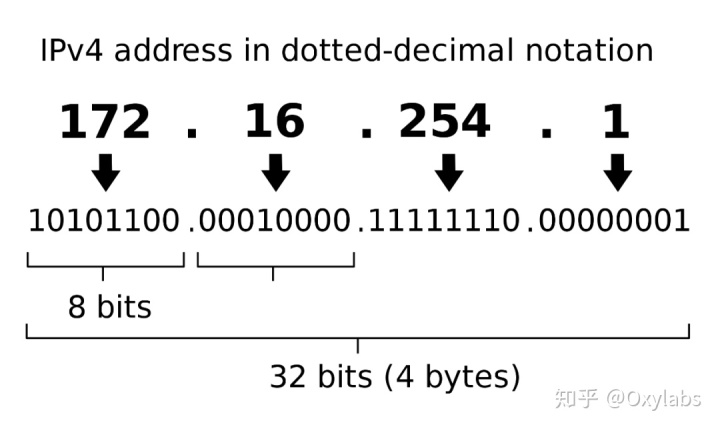
域名
平时浏览网站,经常要输入域名才能访问。
域名(Domain Name)是由一串字符组成的,域名指向某一个IP地址。域名是在浏览器地址栏中输入的那一串字母与数字的组合,例如:www.baidu.com 主要用于方便用户记忆。
公网
www(万维网)全世界都可以互相访问的网。
局域网
局域网/内网/私网 在某个单元内部(家庭、教室)能够互相访问的网络。
计算机资源
计算机资源分为两部分 硬件 软件
硬件资源:指的是计算机的物理组成(cpu、显卡)看得见摸得着。
软件资源:指的是应用程序 由开发人员根据编程语言编写 操作系统属于软件资源
问题:为什么在打开一个应用程序后,我们敲击鼠标键盘画面会给我们不同的反馈。
用户的外设与操作系统交互。
总结:操作系统是软件资源与硬件资源之间的桥梁
操作系统
概念
操作系统(Operation System, OS) 是指控制和管理整个计算机系统的硬件和软件资源,并合理的组织和调度计算机的工作和资源的分配,以提供给用户和其它软件方便的接口和环境,它是计算机系统中最基本的系统软件。用户可以直接和操作系统进行交互,但是大多数情况下都是通过应用软件与操作系统进行交互。硬件指的是CPU、内存、硬盘等资源。
操作系统种类
Linux Windows mac
Windows 微软开发 收费 闭源
体系分两类 用户操作系统 sever操作系统
mac 苹果公司开发
Linux 全球服务器使用最多 开源 体系大 分支多
redhat debian
为什么要使用Linux
1、性能问题:Windows服务器操作系统不如Linux高
2、稳定性问题:Linux更加稳定 可以达到开机好几年不关机
3、开源:因为开源,人人都可以编写脚本 补丁 提高易用性和安全性
4、安全性问题:Linux>Windows
5、远程管理方面 Linux > Windows
使用命令行而不用图形化界面的目的是:服务器价格昂贵 所以要将性能充分利用在项目上。
Linux的一些知识点
Linux的含义
狭义:linus开发的内核代码
广义 由内核衍生出的各种发行版本
Linux的特点
开源 多用户多任务
多用户 :允许同时多个用户登录
多任务:多个任务,允许用户同时进行多个操作任务
windows属于单用户多任务
Linux属于多用户多任务
备份虚拟机里的操作系统(游戏备份)
快照 又称还原点 保存拍摄快照时的系统状态 在后期可以恢复
侧重于短期备份,需要频繁备份的时候可以使用快照,做快照时需要主机处于开启状态
克隆 就是复制的意思,侧重长期保存,做克隆时,必须得是关闭的。
克隆与快照的区别 快照后是一台机器,克隆后是两台机器。
Linux系统使用的注意事项
1、Linux严格区分大小写
Linux 和Windows不同,Linux严格区分大小写的,包括文件名和目录名、命令、命令选项、配置文件设置选项等。
例如,Win7 系统桌面上有文件夹叫做Test,当我们在桌面上再新建一个名为 test 的文件夹时,系统会提示文件夹命名冲突;
Windows演示:
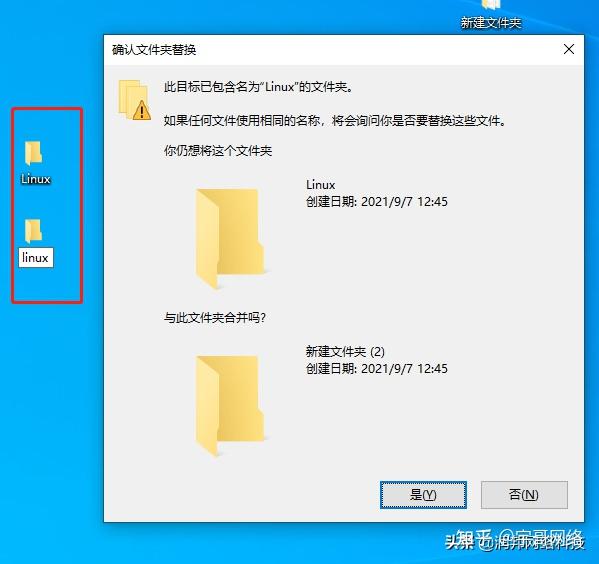
Linux演示:

2、Linux文件‘扩展名’
在Linux操作系统中,与Windows不同,其文件的类型不是通过扩展名来进行区分的!
我们都知道,Windows 是依赖扩展名区分文件类型的,比如,“.txt” 是文本文件、“.exe” 是执行文件,但 Linux 不是。
Linux 系统通过权限位标识来确定文件类型,常见的文件类型有普通文件、目录、链接文件、块设备文件、字符设备文件等几种。Linux 的可执行文件就是普通文件被赋予了可执行权限。

Linux系统中常见的后缀名称:
Linux 中的一些特殊文件还是要求写 "扩展名" 的,但 Linux 不依赖扩展名来识别文件类型,写这些扩展名是为了帮助运维人员来区分不同的文件类型。
这样的文件扩展名主要有以下几种:
压缩包:Linux 下常见的压缩文件名有 *.gz、*.bz2、*.zip、*.tar.gz、*.tar.bz2、*.tgz 等。
为什么压缩包一定要写扩展名呢?很简单,如果不写清楚扩展名,那么管理员不容易判断压缩包的格式,虽然有命令可以帮助判断,但是直观一点更加方便。就算没写扩展名,在 Linux 中一样可以解压缩,不影响使用。
二进制软件包:CentOS 中所使用的二进制安装包是 RPM 包,所有的 RPM 包都用".rpm"扩展名结尾,目的同样是让管理员一目了然。=> 类似Windows中的exe文件
程序文件:Shell 脚本一般用 ".sh" 扩展名结尾。=> check_network.sh
网页文件:网页文件一般使用 ".php" 等结尾,不过这是网页服务器的要求,而不是 Linux 的要求。
.html/.css/.js/.jsp/.php/.py => 网页文件
3、Linux中所有内容以文件形式保存
在Linux系统中,一切皆文件!
在Windows是文件的,在Linux下也是文件。在Windows中不是文件的,在Linux系统中也是文件。
问题:我们目前还没有学习权限标识符,怎么判断文件的类型呢?
答:可以通过文件的颜色。使用ls命令,查看文件的颜色
普通文件:
可执行文件:通过ls命令查看时,如果显示黑色,代表其是一个普通的文件。可执行文件在windows中双击打开(exe bat)在Linux中 ./文件名。
一般文件:用编辑器打开 可以看到里面的内容,也可以在里面写内容。
**目录文件(文件夹):**通过ls命令查看时,如果显示天蓝色,代表是一个文件夹,用于存储文件。
4.Linux系统的文件目录结构
Linux不同于windows 没有盘符概念 只有一个根目录
[外链图片转存失败,源站可能有防盗链机制,建议将图片保存下来直接上传(img-rpK1QbMh-1689076313982)(E:\渗透测试\7.11\7.11上.assets\image-20230711095516402.png)]
路径:绝对路径 相对路径
**绝对路径 :**路径的写法,由根目录 / 写起,例如: /usr/share/doc 这个目录。
不管当前工作路径是哪 目标路径都以/磁盘根下开始
**相对路径:**除了绝对路径之外的路径都称之为相对路径,相对路径需要一个相对物(当前工作路径)
路径的写法,不是由 / 写起,例如由 /usr/share/doc 要到 /usr/share/man 底下时,可以写成: cd …/man 这就是相对路径的写法。
只要看到路径以/开头就是绝对路径,除了/开头之外的都是相对路径
…/表示上级目录(上一级)
./表示当前目录 普通文件 ./可以省略 可执行文件 ./
目录名称/:表示下级目录
5.Linux系统的文件目录用途
| 一级目录 | 功能(作用) |
|---|---|
| /bin/ | 存放系统命令,普通用户和 root 都可以执行。放在 /bin 下的命令在单用户模式下也可以执行 |
| /boot/ | 系统启动目录,保存与系统启动相关的文件,如内核文件和启动引导程序(grub)文件等 |
| /dev/ | 设备文件保存位置 |
| /etc/ | 配置文件保存位置。系统内所有采用默认安装方式(rpm 安装)的服务配置文件全部保存在此目录中,如用户信息、服务的启动脚本、常用服务的配置文件等 |
| /home/ | 普通用户的主目录(也称为家目录)。在创建用户时,每个用户要有一个默认登录和保存自己数据的位置,就是用户的主目录,所有普通用户的主目录是在 /home/ 下建立一个和用户名相同的目录。如用户 liming 的主目录就是 /home/liming |
| /lib/ | 系统调用的函数库保存位置 |
| /media/ | 挂载目录。系统建议用来挂载媒体设备,如软盘和光盘 |
| /mnt/ | 挂载目录。早期 Linux 中只有这一个挂载目录,并没有细分。系统建议这个目录用来挂载额外的设备,如 U 盘、移动硬盘和其他操作系统的分区 |
| /misc/ | 挂载目录。系统建议用来挂载 NFS 服务的共享目录。虽然系统准备了三个默认挂载目录 /media/、/mnt/、/misc/,但是到底在哪个目录中挂载什么设备可以由管理员自己决定。例如,笔者在接触 Linux 的时候,默认挂载目录只有 /mnt/,所以养成了在 /mnt/ 下建立不同目录挂载不同设备的习惯,如 /mnt/cdrom/ 挂载光盘、/mnt/usb/ 挂载 U 盘,都是可以的 |
| /opt/ | 第三方安装的软件保存位置。这个目录是放置和安装其他软件的位置,手工安装的源码包软件都可以安装到这个目录中。不过笔者还是习惯把软件放到 /usr/local/ 目录中,也就是说,/usr/local/ 目录也可以用来安装软件 |
| /root/ | root 的主目录。普通用户主目录在 /home/ 下,root 主目录直接在“~”下 |
| /sbin/ | 保存与系统环境设置相关的命令,只有 root 可以使用这些命令进行系统环境设置,但也有些命令可以允许普通用户查看 |
| /srv/ | 服务数据目录。一些系统服务启动之后,可以在这个目录中保存所需要的数据 |
| /tmp/ | 临时目录。系统存放临时文件的目录,在该目录下,所有用户都可以访问和写入。建议此目录中不能保存重要数据,最好每次开机都把该目录清理 |
Linux命令入门
[外链图片转存失败,源站可能有防盗链机制,建议将图片保存下来直接上传(img-BPcNkQFO-1689076313982)(E:\渗透测试\7.11\7.11上.assets\image-20230711103951386.png)]
命令与选项
完整的命令格式
命令 (空格)[选项] (空格)[参数]
ls
ls -l
ls -l 文件
Linux基础命令
su root 切换root账户
处理目录的常用命令
- ls(英文全拼:list files): 列出目录及文件名
- cd(英文全拼:change directory):切换目录、
- pwd(英文全拼:print work directory):显示目前的目录
- mkdir(英文全拼:make directory):创建一个新的目录
- rmdir(英文全拼:remove directory):删除一个空的目录
- cp(英文全拼:copy file): 复制文件或目录
- rm(英文全拼:remove): 删除文件或目录
- mv(英文全拼:move file): 移动文件与目录,或修改文件与目录的名称
ls(列出目录)
[root@www ~]# ls [-aAdfFhilnrRSt] 目录名称
[root@www ~]# ls [--color={never,auto,always}] 目录名称
[root@www ~]# ls [--full-time] 目录名称
选项与参数:
- -a :全部的文件,连同隐藏文件( 开头为 . 的文件) 一起列出来(常用)
- -d :仅列出目录本身,而不是列出目录内的文件数据(常用)
- -l :长数据串列出,包含文件的属性与权限等等数据;(常用)
将目录下的所有文件列出来(含属性与隐藏档)
[root@www ~]# ls -al ~
cd(切换目录)
cd [相对路径或绝对路径]
#使用 mkdir 命令创建 runoob 目录
[root@www ~]# mkdir runoob
#使用绝对路径切换到 runoob 目录
[root@www ~]# cd /root/runoob/
#使用相对路径切换到 runoob 目录
[root@www ~]# cd ./runoob/
# 表示回到自己的家目录,亦即是 /root 这个目录
[root@www runoob]# cd ~
# 表示去到目前的上一级目录,亦即是 /root 的上一级目录的意思;
[root@www ~]# cd ..
mkdir (创建新目录)
如果想要创建新的目录的话,那么就使用mkdir (make directory)吧。
语法:
mkdir [-mp] 目录名称
选项与参数:
- -m :配置文件的权限喔!直接配置,不需要看默认权限 的脸色~
- -p :帮助你直接将所需要的目录(包含上一级目录)递归创建起来!、
实例:请到/tmp底下尝试创建数个新目录看看:
[root@www ~]# cd /tmp
[root@www tmp]# mkdir test <==创建一名为 test 的新目录
[root@www tmp]# mkdir test1/test2/test3/test4
mkdir: cannot create directory `test1/test2/test3/test4':
No such file or directory <== 没办法直接创建此目录
[root@www tmp]# mkdir -p test1/test2/test3/test4
加了这个 -p 的选项,可以自行帮你创建多层目录!
rmdir (删除空的目录)
语法:
rmdir [-p] 目录名称
选项与参数:
- **-p :**从该目录起,一次删除多级空目录
删除 runoob 目录
[root@www tmp]# rmdir runoob/
将 mkdir 实例中创建的目录(/tmp 底下)删除掉!
利用 -p 这个选项,立刻就可以将 test1/test2/test3/test4 一次删除。
不过要注意的是,这个 rmdir 仅能删除空的目录,你可以使用 rm 命令来删除非空目录。
cp (复制文件或目录)
复制文件或目录到指定位置
cp [选项] 源路径 目标路径
用法1:cp 源路径 目标路径
用法2: cp 源路径 目标路径(指定文件名)
用法3:cp -r 源路径 目标路径
rm (移除文件或目录)
用法1:rm [文件名]
用法2:rm -r [路径] 删除指定路径下的所有文件
用法3 rm -rf 强制删除指定路径下的所有文件
语法:
rm [-fir] 文件或目录
选项与参数:
- -f :就是 force 的意思,忽略不存在的文件,不会出现警告信息;
- -i :互动模式,在删除前会询问使用者是否动作
- -r :递归删除啊!最常用在目录的删除了!
mv (移动文件与目录,或修改名称)
语法:
[root@www ~]# mv [-fiu] source destination
[root@www ~]# mv [options] source1 source2 source3 .... directory
选项与参数:
- -f :force 强制的意思,如果目标文件已经存在,不会询问而直接覆盖;
- -i :若目标文件 (destination) 已经存在时,就会询问是否覆盖!
- -u :若目标文件已经存在,且 source 比较新,才会升级 (update)
复制一文件,创建一目录,将文件移动到目录中
[root@www ~]# cd /tmp
[root@www tmp]# cp ~/.bashrc bashrc
[root@www tmp]# mkdir mvtest
[root@www tmp]# mv bashrc mvtest
将某个文件移动到某个目录去,就是这样做!
将刚刚的目录名称更名为 mvtest2
[root@www tmp]# mv mvtest mvtest2
mv
作用:可以使文件在不同的目录之间移动 也可以对文件或目录进行重命名
mv cp
使用mv源目录的文件会被移动到新目录 cp则是复制了一份新的
用法1:mv 源文件 目标文件
用法2:mv 源文件 目标文件(指定文件名)
用法3:重命名 mv 源文件 新文件名
Linux的压缩与解压缩
tar命令:打包
首先,我们需要弄清楚两个概念:打包和压缩。
打包 : 是将多个文件变成一个总的文件,这个总的文件我们通常称为 archive,是英语“存档,打包”的意思。
压缩 : 是将一个大文件通过某些压缩算法变成一个小文件。
所以,其实 tar 命令,gzip 和 bzip2 命令是这样使用的:
- 用 tar 将多个文件打包为一个总的文件,称为 archive。
- 用 gzip 或 bzip2 命令将 archive 压缩为更小的文件。
可以用下图来描述此过程:

将多个文件合并成一个文件
新建一个目录,touch命令新建三个文件:file1.txt file2.txt file3.txt
[tmn@sdw2 test]$ mkdir tar
[tmn@sdw2 test]$ cd tar
[tmn@sdw2 tar]$ touch file1.txt file2.txt file3.txt
[tmn@sdw2 tar]$ ls
file1.txt file2.txt file3.txt
[tmn@sdw2 tar]$
用 tar 命令对这三个文件进行打包。
-cvf:创建一个 tar 打包
[tmn@sdw2 tar]$ tar -cvf file.tar .
./
./file1.txt
./file2.txt
./file3.txt
tar: ./file.tar: 文件是打包文件;未输出
[tmn@sdw2 tar]$ ls
file1.txt file2.txt file3.txt file.tar
tar 命令的这三个参数分别表示:
- c:create 的缩写,表示“创建”。
- v:verbose 的缩写,表示“冗余”。会显示操作的细节。
- f:file 的缩写,表示“文件”。指定打包文件。
因为加了 v 选项,所以列出了被打包的三个文件。
我们也可以直接对文件进行打包操作,不需要先把所有文件放到一个目录里,如下:
tar -cvf file.tar file1.txt file2.txt file3.txt
-rvf:追加文件到打包
tar -rvf file.tar file4.txt
-xvf:解开打包
tar -xvf file.tar
gzip和bzip2命令:压缩
Linux 中常用的压缩命令是 gzip 和 bzip2,它们的功能类似。
**gzip:**比较常用。
bzip2:不是那么常用。压缩率比 gzip 大。但是耗时长。
这两个命令的用法也很简单,只需传入要压缩的打包作为参数。经过压缩,打包的后缀名也会改变。
.tar.gz:这是用 gzip 命令压缩后的文件后缀名。
.tar.bz2:这是用 bzip2 命令压缩后的文件后缀名。
两个压缩命令的用法如下:
gzip file.tar
bzip2 file.tar
分别生成 .tar.gz .tar.bz
如果要对这两个命令生成的压缩文件分别进行解压,可以使用 gunzip 和 bunzip2 两个命令:
gunzip file.tar.gz
bunzip2 file.tar.bz2
生成.tar格式的打包文件
-zcvf:打包,然后用 gzip 来压缩打包
tar -zcvf file.tar.gz .
一步到位,从 file文件,打包、压缩,生成 file.tar.gz 文件。
要解压,也可以一步到位。
tar -zxvf file.tar.gz
同理 bzip2的是
tar -jcvf file.tar.bz2 .
tar -jxvf file.tar.bz2
zcat / bzcat,zmore / bzmore,zless / bzless :显示用 gzip / bzip2 压缩的文件的内容
打包
tar
用法1:tar -cvf 打包好的名称 文件名1 文件名2
[外链图片转存失败,源站可能有防盗链机制,建议将图片保存下来直接上传(img-5XpZRmro-1689076313983)(E:\渗透测试\7.11\7.11下.assets\image-20230711150606432.png)]
用法2:tar -uf
[外链图片转存失败,源站可能有防盗链机制,建议将图片保存下来直接上传(img-F11z27ow-1689076313984)(E:\渗透测试\7.11\7.11下.assets\image-20230711151131829.png)]
用法3:tar -tf
[外链图片转存失败,源站可能有防盗链机制,建议将图片保存下来直接上传(img-EFPUSrx7-1689076313984)(E:\渗透测试\7.11\7.11下.assets\image-20230711151243686.png)]
压缩
用法1 tar -jcvf 1.tar.bz2 1 2 3 4
用法2 tar -Jcvf 1.tar.xz 1 2 3 4
解压
用法1:tar -xvf 文件名 通用解压方式
用法2: 指定压缩时使用的格式 tar-Jxvf 可以解压.xz的文件
























 184
184











 被折叠的 条评论
为什么被折叠?
被折叠的 条评论
为什么被折叠?








